Qual è la differenza tra il canale e-mail e quello web nel marketing automation?
GetResponse Marketing Automation ora supporta due canali distinti: l’email (basata sugli iscritti) e il nuovo web (basato sui visitatori). Questi canali differiscono nel modo in cui tracciano e interagiscono con gli utenti, nonché nel modo in cui i flussi di lavoro vengono eseguiti e gestiti.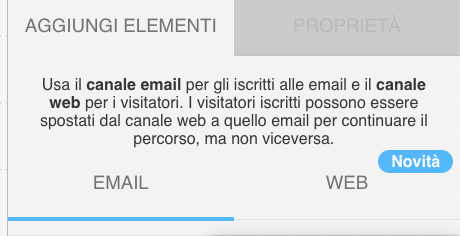
Finora, marketing automation in GetResponse si basava sull’elaborazione degli iscritti, in cui l’identificatore primario era l’ID dell’iscritto.
Stiamo introducendo un nuovo canale: Web, in cui i workflow vengono eseguiti direttamente nel browser web del cliente. Questi flussi non richiedono il contesto dell’iscritto, poiché l’identificatore principale è l’UUID del visitatore, memorizzato nel cookie gaVisitorUuid.
L’esecuzione del ciclo di automazione nel canale Web è gestita dallo script WebConnect in esecuzione nel browser dell’utente.
Non è necessario che un visitatore sia un abbonato identificato per accedere a un workflow nel canale Web.
Quando dovrei usare il canale Web o Email
Utilizza il canale Email quando il tuo obiettivo è interagire con i contatti noti della tua mailing list, ad esempio per inviare follow-up, taggare gli iscritti o attivare azioni in base al comportamento email o alla cronologia degli acquisti.
Utilizza il canale Web quando desideri interagire con visitatori anonimi o identificati direttamente sul tuo sito, ad esempio mostrando popup, richiedendo notifiche push o reagendo a comportamenti web come URL visitati o prodotti apprezzati/visualizzati.
Di seguito, spieghiamo tutte le principali differenze tra il canale Web e quello Email.
Percorsi negativi
Nel canale Email, gli elementi condizionali possono includere percorsi negativi (rossi) se le condizioni non vengono soddisfatte entro un intervallo di tempo specificato.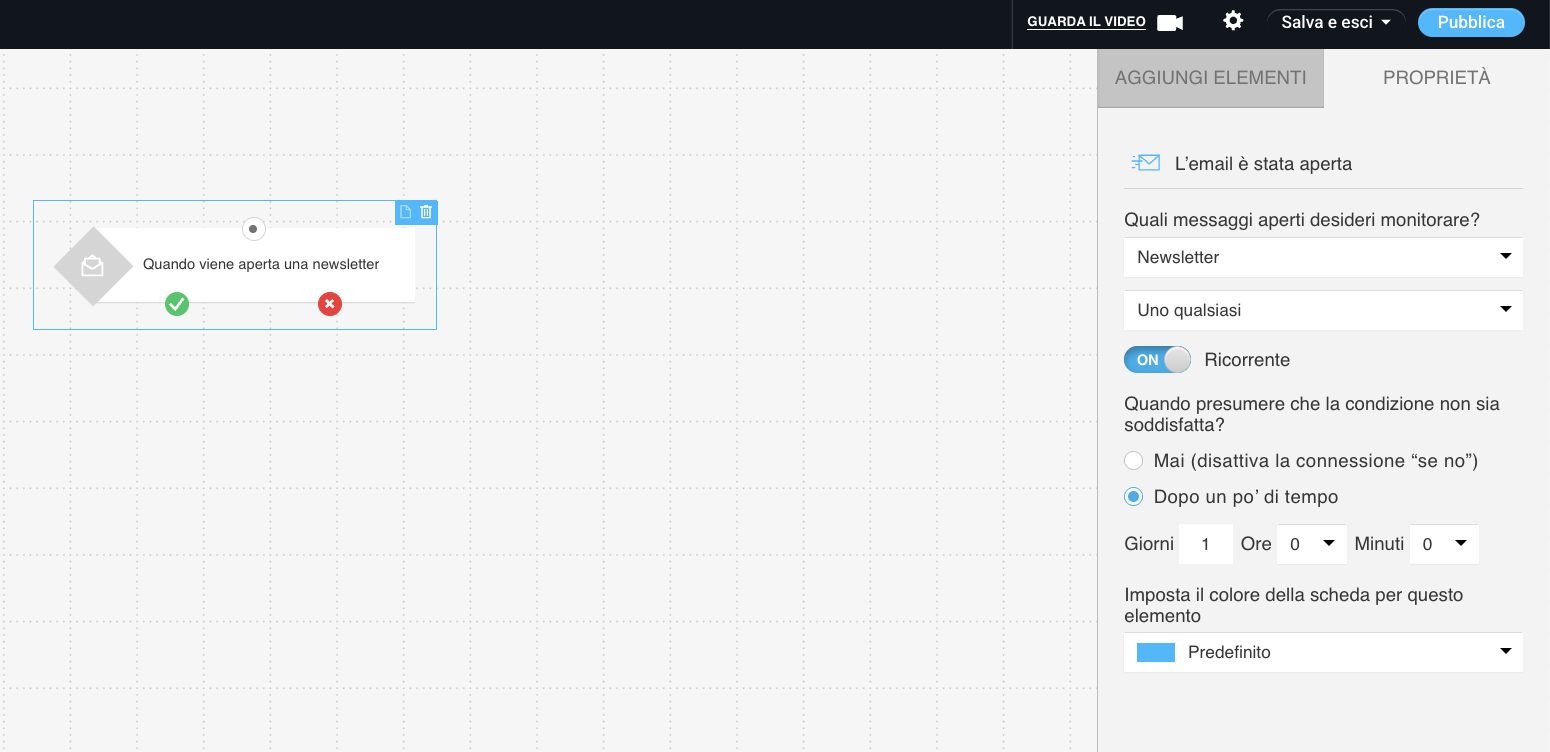
Nel canale Web, questa opzione non è disponibile. Invece:
- Se un visitatore non soddisfa la condizione, rimarrà nell’elemento fino a 30 giorni.
- Se la condizione non viene ancora soddisfatta dopo 30 giorni, il visitatore viene automaticamente rimosso dal workflow.
Trasferimenti del percorso cross-canale
Un percorso è un singolo tracciato all’interno del grafo di automazione. Una singola persona può avere più percorsi attivi contemporaneamente all’interno dello stesso grafo.
Sebbene entrambi i canali possano essere eseguiti parallelamente, il passaggio diretto di una persona da un canale all’altro all’interno dello stesso percorso è limitato.
🔄 Da e-mail a Web: non supportato
Al momento, non è possibile trasferire un percorso dal canale Email al canale Web.
Ciò significa che, se una persona entra in un workflow attraverso una condizione basata sull’email, non è possibile collegare elementi web successivamente nello stesso tracciato.
Se si tenta di aggiungere un elemento basato sul web (come ad esempio “Mostra popup” o “Richiedi notifica push”) dopo un percorso avviato tramite email, il sistema mostrerà un avviso e non consentirà quella configurazionenell’automazione.
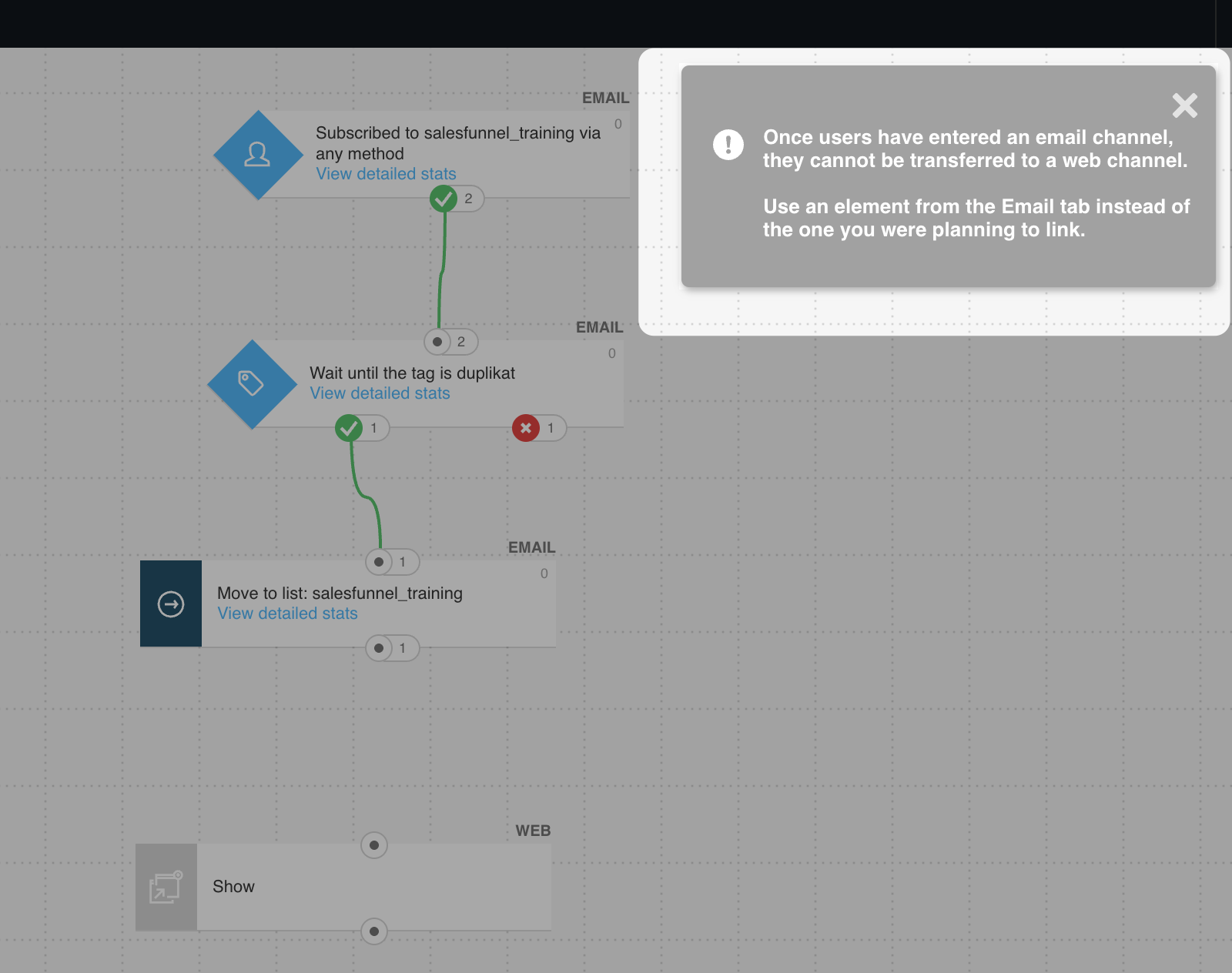
Tuttavia, è comunque possibile creare automazioni che reagiscono sia al comportamento degli iscritti che a quello dei visitatori, utilizzando più condizioni di partenza all’interno dello stesso workflow.
Ad esempio, una condizione può attivarsi quando qualcuno si iscrive alla tua lista email (canale Email) e un’altra quando un visitatore mostra interesse per un prodotto specifico (canale Web).
Ogni condizione avvia un percorso separato all’interno dello stesso grafo di automazione.

🔄 Dal Web all’Email – supportato
Il trasferimento da un percorso basato sul Web al canale Email è possibile, ma solo a una condizione: il visitatore deve essere identificato come iscritto.
L’identificazione del visitatore avviene automaticamente quando un utente accede al tuo store o portale clienti e la tua integrazione invia a GetResponse il suo indirizzo email insieme all’ID visitatore (gaVisitorUuid).
In alternativa, è possibile identificare i visitatori manualmente utilizzando il metodo GrTracking oppure tramite il tracciamento dei clic su link.
Per saperne di più sulle opzioni di tracciamento disponibili e su come implementarle, consulta questo articolo nel nostro Help Center.
Nel momento in cui viene attivato il trasferimento, il sistema verifica se il visitatore è già collegato a un iscritto. In caso contrario, tenterà di nuovo il trasferimento a intervalli progressivamente crescenti, per un periodo di circa 30 minuti.
Per migliorare l’affidabilità del trasferimento, è possibile inserire il filtro “Iscritto all’email” prima del passaggio: questo verifica se il sistema riesce a riconoscere il visitatore come iscritto, in base ai dati disponibili nel browser.
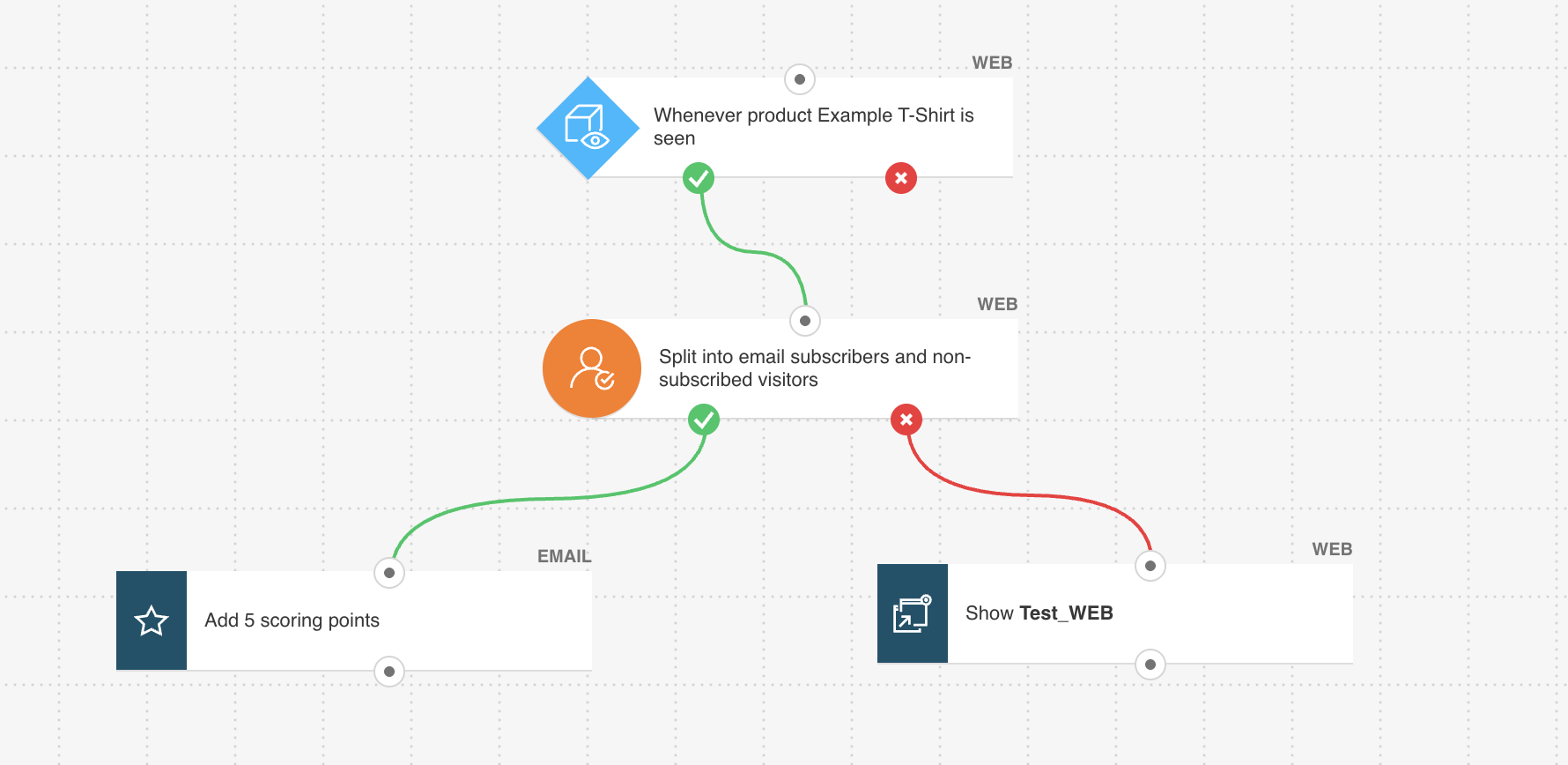
Aggiungere contatti esistenti a un workflow
Nell’automazione tradizionale basata sulla posta elettronica, puoi includere i contatti che fanno già parte del tuo elenco prima dell’inizio del workflow:
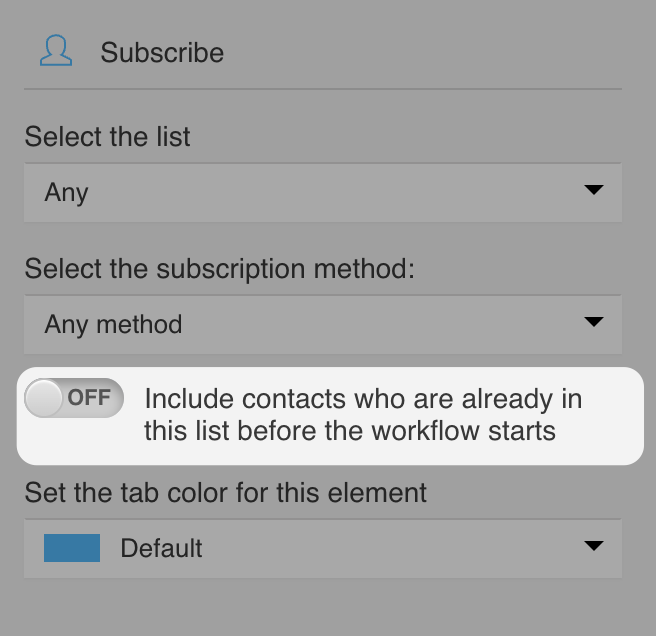
Nelle automazioni Web, questo tipo di inserimento manuale non è disponibile. I workflow Web si basano interamente sul comportamento in tempo reale dei visitatori.
Non è possibile precaricare o importare utenti esistenti in un workflow basato sul Web.
Segmentazione
Il canale Web attualmente non supporta la segmentazione basata sui dati della lista dei contatti.
Il canale Web è una nuova funzionalità ed è ancora in fase di sviluppo. Stiamo lavorando per ampliarne le capacità e aggiungere ulteriori funzionalità nei prossimi aggiornamenti.




